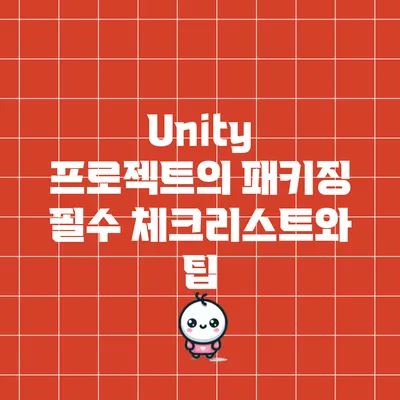Unity 프로젝트의 패키징: 필수 체크리스트와 팁
Unity를 사용한 게임 개발 시, 프로젝트의 패키징 과정은 정말 중요한 단계입니다. 이 단계가 제대로 이루어지지 않으면 최종 사용자에게 제공되는 게임의 품질에 악영향을 미칠 수 있습니다. 의도했던 디자인과 기능이 제대로 작동하지 않거나, 파일 크기가 비정상적으로 증가하는 등의 문제를 일으킬 수 있습니다. 따라서, 우리는 Unity 프로젝트의 패키징 시 고려해야 할 필수 체크리스트를 정리해보았습니다.
Unity 프로젝트의 패키징에 앞서 확인해야 할 사항
Unity 프로젝트를 성공적으로 패키징하기 위해서는 몇 가지 중요한 사항을 미리 확인해야 해요. 이 단계는 나중에 발생할 수 있는 오류를 예방하고, 프로젝트를 더 원활하게 배포할 수 있도록 도와줍니다. 그러니 아래 체크리스트를 꼼꼼히 알아보세요.
1. 프로젝트 설정 확인하기
프로젝트의 기본 설정을 점검하는 것은 매우 중요해요. 특히 아래의 항목을 유념해 주세요:
플랫폼 설정: 우리가 만드는 게임이나 애플리케이션이 어떤 플랫폼에서 실행될 것인지를 명확히 해야 해요. PC, 모바일, 콘솔 등 각 플랫폼마다 최적화 설정이 다르기 때문이에요. 예를 들어, 모바일 플랫폼의 경우 화면 해상도와 터치 인터페이스를 고려한 설정이 필요해요.
빌드 설정: Unity에서는
File > Build Settings메뉴를 통해 빌드할 플랫폼을 선택할 수 있어요. 이때 해당 플랫폼에 적합한 옵션을 체크해줘야 해요. 특이하게, Android 플랫폼을 선택한 경우, 필요한 SDK와 NDK가 설치되어 있는지 확인하세요.
2. 프로젝트 파일 정리하기
패키징 전에 프로젝트의 파일 구조를 정리하는 것도 중요해요. 다음과 같은 점을 고려해야 해요:
불필요한 파일 제거: 사용하지 않는 스크립트, 이미지를 삭제해서 프로젝트 파일을 가볍게 유지하는 것이 좋아요. 이렇게 하면 빌드 시간이 줄어들고, 패키지의 용량도 감소할 수 있어요.
폴더 구조 정리: Resources, Prefabs, Scripts 등과 같은 폴더를 체계적으로 구성하면 향후 유지 보수 시에 상당히 도움이 돼요. 예를 들어, 관련된 스크립트나 애셋을 같은 폴더에 그룹화하면 나중에 찾기 쉽고 작업이 효율적이에요.
3. 모듈 및 의존성 확인
패키징 과정에서 잘못된 의존성으로 인해 생기는 문제는 매우 흔해요. 따라서 다음 사항들을 체크해주세요:
에셋의 의존성 확인: 각 에셋이 다른 에셋에 의존하고 있는지 점검해야 해요. 특정 에셋이 누락되면, 게임이 실행되지 않는 상황도 발생할 수 있어요. 예를 들어, 특정 모델이 누락된 경우, 그 모델을 사용하는 모든 씬이 오류를 발생할 수 있어요.
모듈 설치: Unity의 각 기능(예: AR, VR)을 사용하기 위해 필요한 추가 모듈은 미리 설치해둬야 해요. 필요한 모듈은 Unity Hub나 패키지 매니저에서 관리할 수 있어요.
4. 테스트 및 디버깅
패키징 전에 반드시 테스트를 통해 모든 기능이 정상 동작하는지 확인해야 해요. 특히,
플랫폼별 테스트: 각 플랫폼에서 게임이 잘 작동하는지 확인하세요. 예를 들어, 모바일에서는 다양한 해상도와 기기에 대한 테스트가 요구돼요.
디버깅 정보 확인: Unity의 Console에서 에러 메시지를 주의 깊게 살펴봐야 해요. 예상치 못한 문제를 사전에 발견할 수 있는 기회가 될 수 있어요.
5. 문서화
마지막으로, 패키징과 관련된 모든 과정을 문서화하는 것이 중요해요. 프로젝트의 설정, 의존성, 빌드 스크립트 등을 정리해 두면 재사용할 때 훨씬 수월해질 거예요.
결론적으로, Unity 프로젝트의 패키징은 여러 단계의 디테일을 꼼꼼히 확인하는 것에서 시작돼요. 이러한 사전 점검 작업은 패키징 후 발생할 수 있는 여러 문제를 사전에 방지하고, 최종 결과물을 더 완벽하게 만들어줄 거예요.**
이제 체크리스트를 활용하여 성공적인 패키징을 진행해보세요!
1. 프로젝트 설정 점검
첫 단계로, Unity 에디터에서 ‘Edit > Project Settings’로 이동하여 다음 항목들을 확인해야 합니다:
- 플랫폼 설정: 각 플랫폼 별로 설정이 다르므로, 프로젝트가 대상하는 플랫폼을 명시하는 것이 중요합니다. 예를 들어, Android에 빌드를 원한다면, 해당 플랫폼에 맞는 SDK 및 NDK 경로 설정 확인이 필요합니다.
- 사용하는 API: 플랫폼에 따라 사용할 수 있는 API가 다르므로, ‘Player’ 설정에서 잘못된 API를 사용하고 있지 않은지 점검해보세요.
2. 필수 빌드 설정
패키징 시 다음의 빌드 설정을 확인하여 최적의 결과를 도출할 수 있습니다.
- 빌드 유형: Debug와 Release 모드의 차이를 이해하고, 필요한 경우 적절한 모드로 설정합니다.
- 스크립트 백엔딩: IL2CPP와 Mono 중 어떤 것을 선택할지 결정합니다. IL2CPP는 성능이 좋지만 빌드 시간이 더 길어질 수 있습니다.
주요 빌드 설정 체크리스트
| 항목 | 설명 | 체크 |
|---|---|---|
| 플랫폼 | 대상 플랫폼을 확인 | ☑️ |
| 빌드 모드 | Debug vs Release | ☑️ |
| 스크립트 처리 방식 | IL2CPP or Mono | ☑️ |
| 리소스 최적화 | 용량 감소를 위한 리소스 최적화 | ☑️ |
Unity 프로젝트 패키징 과정에서 가장 많이 발생하는 문제
Unity 프로젝트의 패키징 과정에서 여러 가지 문제들이 발생할 수 있어요. 이 문제들은 프로젝트의 성공적인 배포를 방해할 수 있으며, 사전에 원인을 파악하고 대처하는 것이 중요합니다. 이번 섹션에서는 자주 발생하는 문제들과 그 해결 방법에 대해 살펴보겠습니다.
| 문제 유형 | 설명 | 해결 방법 |
|---|---|---|
| 빌드 실패 | 프로젝트가 빌드 중에 오류가 발생하여 실패하는 경우가 많아요. | 콘솔에서 오류 메시지를 체크하고, 관련된 에셋이나 코드 오류를 수정해요. |
| 누락된 에셋 | 필요한 에셋이 패키징 과정에서 누락되면, 게임이나 애플리케이션이 제대로 작동하지 않아요. | 에셋이 잘 포함되었는지 확인하고, 반드시 필요한 파일이 누락되지 않도록 주의해요. |
| 성능 저하 | 패키징 후 빌드된 파일이 이전보다 성능이 저하되는 경우가 있어요. | 리소스 최적화, 불필요한 에셋 제거, 빌드 설정 다시 검토 등의 조치를 취해요. |
| 타겟 플랫폼 호환성 문제 | 여러 플랫폼을 지원하는 경우, 각 플랫폼에 맞게 설정되지 않아 충돌이 발생할 수 있어요. | 각 플랫폼에 맞는 빌드 설정 및 컴포넌트 최적화를 통해 호환성 문제를 해결해요. |
| 스크립트 오류 | 스크립트에서 오류가 발생하면 게임이 제대로 작동하지 않아요. | 에디터에서 스크립트 오류를 수정하고, 빌드 후에도 다시 한번 테스트해요. |
| 권한 문제 | 모바일 플랫폼에서는 권한 설정 오류로 인해 앱이 실행되지 않을 수 있어요. | 필요한 권한을 Manifest 파일에 명시하고 실제 디바이스에서 테스트해요. |
| 메모리 부족 | 큰 프로젝트의 경우 메모리 부족 문제로 인하여 빌드가 실패할 수 있어요. | 메모리 사용량을 줄이기 위해 리소스를 최적화하고 빌드 설정을 조정해요. |
이 표는 일반적으로 발생하는 문제들을 정리한 것입니다. Unity 프로젝트 패키징에서 발생하는 이러한 문제들은 반드시 사전에 인지하고 해결할 필요가 있습니다.
각각의 문제는 그 자체로 해결 방법이 있으므로, 패키징 전 체크리스트에 포함하여 확인할 것을 권장합니다. 문제가 발생할 때 당황하지 말고, 체계적으로 접근하는 게 중요해요!
3. 리소스 최적화
패키징 시, 리소스 용량을 줄이는 것이 중요합니다. 큰 이미지 파일이나 오디오 파일이 포함된 경우, 이러한 파일들이 프로젝트의 전체 크기를 불필요하게 증가시킬 수 있습니다.
- 이미지 포맷: PNG보다 JPG 형식을 사용하는 것이 좋습니다. 게임 내에서 사용되는 이미지의 크기를 줄일 수 있습니다.
- 사운드 압축: WAV 파일보다는 MP3 또는 OGG 같은 압축 포맷을 사용할 것을 권장합니다.
4. 빌드 후 테스트
패키징 과정을 마쳤다면, 반드시 빌드된 파일을 테스트해야 합니다. 이 과정에서 문제점을 사전에 발견할 수 있습니다.
- 기기 테스트: 다양한 기기에서 실제로 테스트하여 호환성 문제를 점검합니다.
- 디버깅: 빌드 후 로그를 통해 예상치 못한 오류를 확인하는 것이 중요합니다. Unity의 Console 탭에서 에러 메시지를 체크하세요.
결론: Unity 프로젝트 패키징의 중요성과 체크리스트 활용
Unity 프로젝트를 패키징하는 과정은 게임이나 애플리케이션을 사용자에게 배포하기 위한 매우 중요한 단계예요. 이 과정에서 실수가 발생하면, 최종 결과물이 기대 이하로 나타날 수 있고, 이로 인해 사용자 경험이 저하될 수 있죠. 그러므로, 패키징의 중요성을 인식하고, 체크리스트를 활용하는 것이 필수적이에요.
여기에서 Unity 프로젝트 패키징의 중요성과 체크리스트를 활용하는 구체적인 방법을 몇 가지 정리해볼게요.
Unity 패키징의 중요성
- 품질 보장: 패키징 과정에서 모든 요소가 올바르게 설정되어 있는지 확인함으로써, 소프트웨어의 품질을 높일 수 있어요.
- 버그 및 문제 예방: 미리 체크리스트를 이용하여 문제를 확인하면, 배포 후 발생할 수 있는 버그를 미리 예방할 수 있어요.
- 시간 절약: 꼼꼼한 준비 덕분에 패키징 후 수정에 드는 시간을 줄일 수 있죠.
- 매력적인 사용자 경험: 완벽한 패키징은 사용자에게 훌륭한 첫인상을 남기고, 이는 사용자 충성도로 이어질 수 있어요.
체크리스트 활용법
목표 설정: 패키징의 목적을 명확히 해야 해요. 어떤 플랫폼으로 배포할 것인지, 대상 사용자가 누구인지 등을 정리해보세요.
필수 저장 요소 점검:
- 모든 애셋이 포함되어 있는지
- 스크립트가 제대로 작동하는지
- 빌드 설정이 올바른지 확인하세요.
최종 테스트: 패키징 직전에 테스트를 진행하여, 원하는 기능이 모두 작동하는지 확인하는 것이 중요해요.
문서화: 패키징과 관련된 모든 절차와 설정을 문서로 남겨 두는 것도 추천해요. 나중에 유사한 작업을 수행할 때 유용하죠.
피드백 수집: 내부 테스트 후, 다른 팀원들에게 피드백을 받는 것도 좋은 방법이에요. 다양한 시각에서의 의견은 더 나은 패키징으로 이어질 수 있답니다.
패키징 과정에서 유념해야 할 최종 요약: 모든 준비를 철저히 하여 사용자가 만족할 수 있는 결과물을 제공하는 것이 핵심입니다. 나중에 큰 어려움을 겪지 않도록 체크리스트를 활용하여 각 단계마다 점검하는 습관이 필요해요.
이렇게, Unity 프로젝트 패키징에 있어 체크리스트의 중요성을 다시 한 번 강조드리며, 모든 개발자분들이 성공적인 패키징을 경험하시길 바랍니다!
자주 묻는 질문 Q&A
Q1: Unity 프로젝트 패키징에서 가장 중요한 초기 점검 사항은 무엇인가요?
A1: 초기 점검 사항으로는 플랫폼 설정, 빌드 설정, 사용 API 확인 등이 있습니다. 각 플랫폼에 맞는 최적화를 위해 이러한 설정을 명확하게 점검해야 합니다.
Q2: 패키징 중 에셋이 누락되면 어떤 문제가 발생하나요?
A2: 에셋이 누락되면 게임이나 애플리케이션이 제대로 작동하지 않을 수 있으며, 특히 특정 모델이 누락될 경우 관련 씬에서 오류가 발생할 수 있습니다.
Q3: Unity 프로젝트 패키징 완료 후 어떤 테스트를 해야 하나요?
A3: 패키징 후에는 기기 테스트를 통해 호환성 문제를 점검하고, 빌드 후 로그를 통해 예상치 못한 오류를 확인하는 것이 중요합니다.